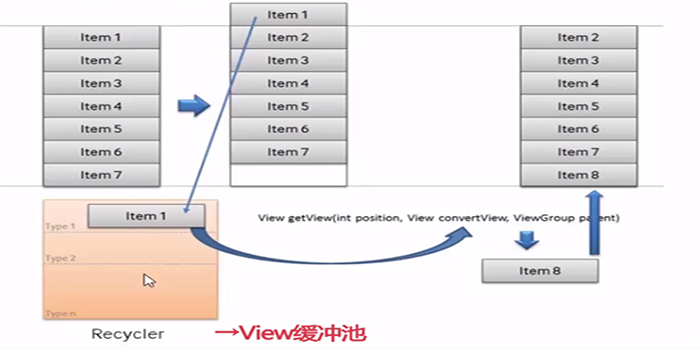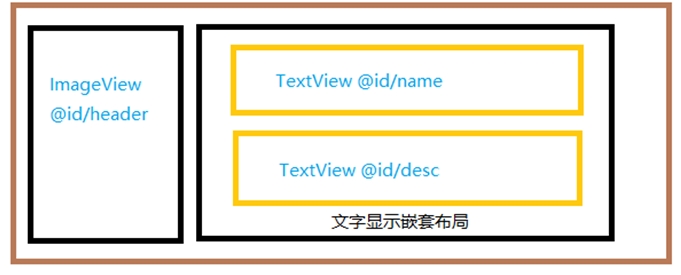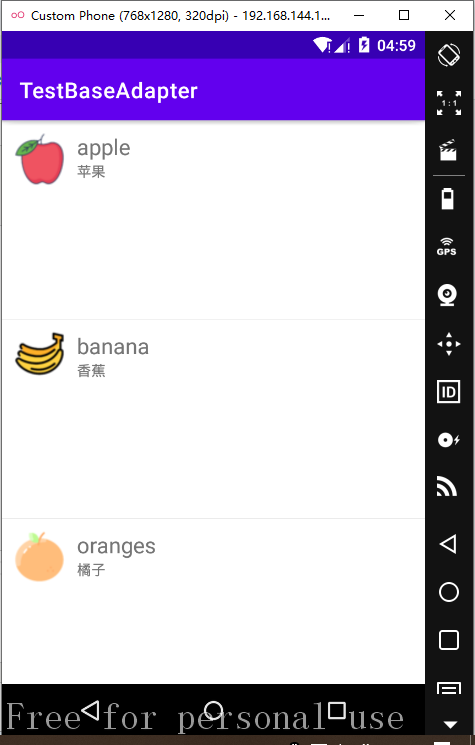Android Studio 之 BaseAdapter 学习笔记
•前行必备——ListView的显示与缓存机制
我们知道 ListView、GridView 等控件可以展示大量的数据信息。
假如下图中的 ListView 可以展示 100 条信息,但是屏幕的尺寸是有限的,只能显示下图中的 7 条。
当向上滑动 ListView 的时候,item1 被滑出了屏幕区域,那么系统就会将item1回收到Recycler中,即View缓冲池中;
而将要显示的 item8 则会从缓存池中取出布局文件,并重新设置好 item8 需要显示的数据,并放入需要显示的位置。
这就是ListView的缓冲机制,总结起来就是一句话:需要时才显示,显示完就被会收到缓存。
ListView,GridView 等数据显示控件通过这种缓存机制可以极大的节省系统资源。
示意图如下:
•步入主提——BaseAdapter
使用 BaseAdapter 比较简单,主要是通过继承此类来实现 BaseAdapter 的四个方法:
- public int getCount() : 适配器中数据集的数据个数;
- public Object getItem(int position) : 获取数据集中与索引对应的数据项;
- public long getItemId(int position) : 获取指定行对应的ID;
- public View getView(int position,View convertView,ViewGroup parent) : 获取每一行 Item 的显示内容。
下面通过一个简单示例演示如何使用BaseAdapter。
准备工作
新建一个项目,选择 Empty Activity 选项;
Android Studio 会自动为我们生成两个文件 MainActivity.java 和 activity_main.xml;
activity_main.xml
<?xml version="1.0" encoding="utf-8"?>
<RelativeLayout xmlns:android="http://schemas.android.com/apk/res/android"
android:layout_width="match_parent"
android:layout_height="match_parent"> <ListView
android:id="@+id/lv_base_adapter"
android:layout_width="match_parent"
android:layout_height="match_parent"
/> </RelativeLayout>在 res/layout 新建一个 base_adapter_item.xml 文件;
base_adapter_item.xml
<?xml version="1.0" encoding="utf-8"?>
<LinearLayout xmlns:android="http://schemas.android.com/apk/res/android"
android:layout_width="match_parent"
android:layout_height="match_parent"
android:padding="10dp"
android:orientation="horizontal"> <ImageView
android:id="@+id/header"
android:layout_width="wrap_content"
android:layout_height="wrap_content"
android:scaleType="centerCrop"
/>
<LinearLayout
android:layout_width="match_parent"
android:layout_height="160dp"
android:orientation="vertical"
android:layout_marginLeft="10dp"> <TextView
android:id="@+id/name"
android:layout_width="match_parent"
android:layout_height="wrap_content"
android:textSize="20sp"
android:gravity="left"/>
<TextView
android:id="@+id/desc"
android:layout_width="match_parent"
android:layout_height="wrap_content"
android:textSize="13sp"
android:gravity="left"/>
</LinearLayout>
</LinearLayout>页面布局说明
- 整体采用线性布局,并以水平排列。
- 左边第一项定义一个ImageView组件,用来显示图片。
- 右边嵌套一个线性布局,并以垂直排列。
- 嵌套的线性布局里面定义了两个TextView,一个显示名字,一个显示介绍。
base_adapter_item布局示意图如下:
新建 Fruit 类;
Fruit.java
public class Fruit {
private String name;//名称
private String desc;//描述
private int imgId;//对应图片id public Fruit(String name,String desc,int imgId){
this.name = name;
this.desc = desc;
this.imgId = imgId;
} public String getDesc() {
return desc;
} public String getName() {
return name;
} public int getImgId() {
return imgId;
}
}通过此 Fruit类,我们就将要显示的数据与 ListView 的布局内容(base_adapter_item)一一对应了;
每个 Fruit 对象对应 ListView 的一条数据,这种方法在 ListView 中使用的非常广泛。
接下来需要创建一个自定义的适配器,这个适配器继承自 BaseAdapter,并将 List 的泛型指定为 Fruit 类。
新建 MyBaseAdapter 类;
MyBaseAdapter.java
public class MyBaseAdapter extends BaseAdapter { private List<Fruit> list;//数据源
private Context context;//调用 MyBaseAdapter 的上下文对象 //通过构造方法将数据源与数据适配器关联起来
public MyBaseAdapter(Context context,List<Fruit>list){
this.context = context;
this.list = list;
}
@Override
//ListView需要显示的数据数量
public int getCount() {
return list.size();
} @Override
//指定的索引对应的数据项
public Object getItem(int position) {
return list.get(position);
} @Override
public long getItemId(int position) {
return position;
} static class ViewHolder{
private ImageView imgView;
private TextView name;
private TextView desc;
}
@Override
//返回每一项的显示内容
public View getView(int position, View convertView, ViewGroup parent) { View view;
ViewHolder holder; if(convertView == null){
//由于我们只需要将 fruit.XML 转化为 View,并不涉及到具体的布局
// 所以第二个参数通常设置为null
view = LayoutInflater.from(context).inflate(R.layout.base_adapter_item, null);
holder = new ViewHolder();
holder.imgView = view.findViewById(R.id.header);
holder.name = view.findViewById(R.id.name);
holder.desc = view.findViewById(R.id.desc); view.setTag(holder);
}else{
view = convertView;
holder = (ViewHolder) view.getTag();
} //获取第 position 项的数据
Fruit fruit = list.get(position);
holder.imgView.setImageResource(fruit.getImgId());
holder.name.setText(fruit.getName());
holder.desc.setText(fruit.getDesc()); return view;
}
}MyBaseAdapter代码分析
listView在开始绘制的时候,系统首先调用 getCount() 函数,根据他的返回值得到 ListView 的长度。
然后根据这个长度,调用 getView() 逐一绘制每一行,如果你的 getCount() 返回值是 0 的话,列表将不显示,同样 return 1,就只显示一行。
系统显示列表时,首先实例化一个适配器(这里将实例化自定义的适配器),当手动完成适配时,必须手动映射数据,这需要重写 getView() 方法。
系统在绘制列表的每一行的时候将调用此方法。
getView() 有三个参数:
- position表示将显示的是第几行
- covertView是从布局文件中 inflate 来的布局
我们用LayoutInflater的方法将定义好的 base_adapter_item 文件提取成 View 实例用来显示。
通过 view.findViewById() 找到布局文件中的控件;
实例化 Fruit 类,通过 set 方法将数据对应到各个组件上;
至此一个自定义的 listView 就完成了,现在让我们回过头从新审视这个过程。
系统要绘制 ListView,他首先获得要绘制的这个列表的长度,然后开始绘制第一行,怎么绘制呢?
调用 getView() 函数,在这个函数里面首先获得一个View(实际上是一个ViewGroup),然后再实例并设置各个组件,显示之。
好了,绘制完这一行了,那再绘制下一行,直到绘完为止。
PS : 有关 ViewHolder 的使用,参考我的这篇博客——提升ListView的运行效率。
接下来,也是最后一步,修改 MainActivity.java 中的代码;
MainActivity.java
public class TestBaseAdapterActivity extends AppCompatActivity { private ListView mLv;
private MyBaseAdapter adapter;
@Override
protected void onCreate(Bundle savedInstanceState) {
super.onCreate(savedInstanceState);
setContentView(R.layout.activity_test_base_adapter); mLv = findViewById(R.id.lv_base_adapter);
adapter = new MyBaseAdapter(TestBaseAdapterActivity.this,getData());
mLv.setAdapter(adapter);
} private List<Fruit> getData(){
List<Fruit> list = new ArrayList<>(); //String name,String desc,int imgId
list.add(new Fruit("apple","苹果",R.drawable.apple));
list.add(new Fruit("banana","香蕉", R.drawable.banana));
list.add(new Fruit("oranges","橘子",R.drawable.oranges)); return list;
}
}apple,banana,oranges 是我从网上下载的图片,放置在了 drawable 文件夹下:


•运行结果
最新文章
- python的异常处理
- UVALive 4426 Blast the Enemy! --求多边形重心
- Rootkit Hunter恶意程序查杀
- php实现木桶排序
- Commons CLI - Usage
- [2015编程之美] 资格赛C
- CodeForces 669E Little Artem and Time Machine
- poj 3524 Charm Bracelet(01背包)
- 内核kconfig语法及原理
- Sql Server日期时间格式转换
- 为什么mongo中不能用int作为key
- Linux基础 - tmux
- StretchBlt函数和BitBlt函数的用法
- js中一切都是对象
- bzoj 3289 Mato的文件管理 树状数组+莫队
- go的同步模型
- K8s API
- OpenLayers 3 之 加入地图鼠标右键菜单
- Notepad++ 自动补全,括号自动完成插件,主题和字体设置
- uva 11885 - Number of Battlefields(矩阵高速幂)